
- ผู้เขียน John Day [email protected].
- Public 2024-01-30 13:07.
- แก้ไขล่าสุด 2025-01-23 15:12.

วันนี้มีโปรเจกต์มาฝากอีกแล้วครับ ตัวนับหน้าจอแสดงผล 7 ส่วน 1 หลัก เป็นโปรเจ็กต์เล็กๆ แสนสนุกที่นับตั้งแต่ 0 ถึง 9 และย้อนกลับจาก 0 คุณสามารถใช้มันเป็นบทช่วยสอนทั่วไปเกี่ยวกับการใช้จอแสดงผลยอดนิยมประเภทนี้ได้ Kuman เป็นผู้จัดหาชิ้นส่วนสำหรับบิลด์นี้ คุณสามารถค้นหาได้ใน Arduino UNO Kit
ขั้นตอนที่ 1: อะไหล่ที่จำเป็น

- บอร์ด Arduino UNO
- สาย USB
- เขียงหั่นขนมขนาดเล็ก
- จอแสดงผล 7 ส่วน 1 หลัก
- สายจัมเปอร์ 10 เส้น
คุณจะสามารถซื้อส่วนประกอบที่ฉันใช้บน allchips.ai
ร้านค้าของพวกเขาจะเปิดให้บริการภายในสิ้นเดือนมกราคม คอยติดตาม
ขั้นตอนที่ 2: เชื่อมต่อจอแสดงผล


เสียบจอแสดงผลเข้ากับเขียงหั่นขนม คุณสังเกตเห็นว่ามี 10 พิน ตอนนี้เราต้องเชื่อมต่อพวกเขา
เริ่มนับจากด้านล่างซ้ายแล้วต่อพินที่ 3 กับพินที่ 8 หลังจากที่คุณไปถึงอันที่ห้าแล้ว ให้นับพินบนจากขวาไปซ้ายต่อไป ตอนนี้ คุณควรเชื่อมต่อพิน 8 กับ Arduino GND (-)
เริ่มเชื่อมต่อพินอื่นๆ - ตั้งแต่ 1 ถึง 10 ข้าม 3 และ 8 และเริ่มจาก Digital Pin 2 ของ Arduino ไปจนถึง 9
ขั้นตอนที่ 3: การอัปโหลดรหัส
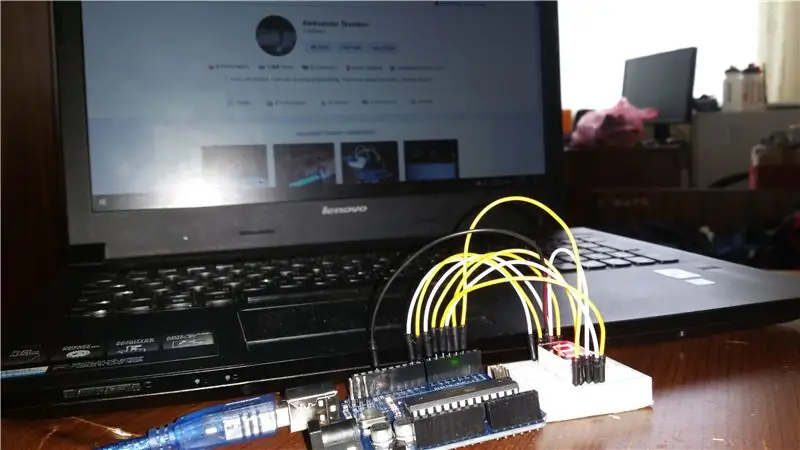

เชื่อมต่อ Arduino กับพีซีของคุณ คุณสามารถหารหัสได้ที่นี่ ฉันได้แสดงความคิดเห็นบางบรรทัด ดังนั้นคุณสามารถเข้าใจวิธีการทำงานของโค้ดได้ ปรับเปลี่ยนโค้ดได้ตามต้องการ หากคุณมีคำถามใด ๆ ถามพวกเขาในความคิดเห็น
นี่คือวิดีโอที่แสดงโครงการ:
แนะนำ:
KS-สวน:ภาพรวม: 9 ขั้นตอน

KS-Garden:ภาพรวม: KS-Garden สามารถใช้ในการรดน้ำ/ระบายอากาศ/ให้แสงสว่างแก่พืชสวน/เรือนกระจกในสวนหลังบ้านหรือพืชกล่องในร่มของคุณ (การออกแบบโมดูลาร์) ระบบ KS-Garden ประกอบด้วยโมดูลหลักดังต่อไปนี้ - หลัก กล่องระบบ - Relais และกล่องจ่ายไฟ
ต้นแบบโครงการสัญญาณไฟจราจรตาม Atmega16 โดยใช้จอแสดงผล 7 ส่วน (การจำลอง Proteus): 5 ขั้นตอน

ต้นแบบโครงการสัญญาณไฟจราจรตาม Atmega16 โดยใช้จอแสดงผล 7 ส่วน (การจำลอง Proteus): ในโครงการนี้ เราจะสร้างโครงการสัญญาณไฟจราจรตาม Atmega16 ที่นี่เราได้นำ 7 ส่วนและ 3 LEDs เพื่อแสดงสัญญาณไฟจราจร
เซ็นเซอร์สัมผัสที่ง่าย ราคาถูก และเชื่อถือได้เพียง 3 ส่วน: 3 ขั้นตอน

เซ็นเซอร์สัมผัสที่ง่าย ราคาถูก และเชื่อถือได้โดยมีเพียง 3 ส่วนเท่านั้น: ควบคุมอุปกรณ์อิเล็กทรอนิกส์ทุกชนิดด้วยการสัมผัสเพียงนิ้วเดียวก็มีประโยชน์มาก ในคำแนะนำนี้ฉันจะแสดงให้คุณเห็นถึงวิธีสร้างเซ็นเซอร์สัมผัสที่ง่าย แต่ทรงพลังซึ่งทำงานได้อย่างไร้ที่ติ สิ่งที่คุณต้องมีคือทรานซิสเตอร์มาตรฐานและสอง
ตัวจับเวลา 7 ส่วน 4 หลักพร้อมปุ่มรีเซ็ต: 5 ขั้นตอน

ตัวจับเวลา 7 ส่วน 4 หลักพร้อมปุ่มรีเซ็ต: คำแนะนำนี้จะสอนวิธีสร้างตัวจับเวลาถอยหลังโดยใช้จอแสดงผล 4 หลัก 7 ส่วนที่สามารถรีเซ็ตได้ด้วยปุ่ม สิ่งที่รวมอยู่ในคำแนะนำนี้คือวัสดุที่จำเป็น การเดินสายที่ถูกต้อง และ ไฟล์ที่สามารถดาวน์โหลดได้ของรหัสที่
การสังเคราะห์เสียงพูดย้อนยุค ส่วน: 12 IoT, ระบบอัตโนมัติภายในบ้าน: 12 ขั้นตอน (พร้อมรูปภาพ)

การสังเคราะห์เสียงพูดย้อนยุค ส่วน: 12 IoT, ระบบอัตโนมัติในบ้าน: บทความนี้เป็นบทความที่ 12 ในชุดเกี่ยวกับระบบอัตโนมัติภายในบ้าน Instructables ที่บันทึกวิธีการสร้างและรวมอุปกรณ์สังเคราะห์เสียงพูด IoT Retro เข้ากับระบบอัตโนมัติภายในบ้านที่มีอยู่ รวมถึงฟังก์ชันซอฟต์แวร์ที่จำเป็นทั้งหมดเพื่อเปิดใช้งาน T
